Tarifas horarias
Clockify puede aplicar diferentes tarifas horarias a tus entradas de tiempo facturables y mostrar cuánto dinero ganas en los informes.
Clockify multiplica cada entrada de tiempo facturable con su tarifa horaria correspondiente y ese número se muestra como ganancia en un informe.
Para que Clockify pueda calcular las tarifas horarias, primero tienes que marcar las entradas de tiempo como facturables en el Rastreador (o en el Informe detallado) haciendo clic en el signo de $ (o € dependiendo de tu configuración).
Si no utilizas las tarifas horarias, puedes eliminar por completo toda la información facturable de la interfaz para todos, desactivando Activar horas facturables en la Configuración del espacio de trabajo > Permisos, o bien, puedes ocultarlas para los usuarios regulares.
Tipos de tarifas horarias #
Hay varios tipos de tarifas horarias en Clockify:
- Tarifa del espacio de trabajo, la que defines en la Configuración del espacio de trabajo ; se aplica a todas las entradas de tiempo a menos que se reemplace por una tarifa facturable más específica
- Tarifa del miembro, la que defines en la página de Equipo para cada usuario
- Tarifa de proyecto, que defines para cada proyecto
- Tarifa de la tarea, si está activada en la Configuración del espacio de trabajo
- Tarifa del miembro del proyecto, la que defines en la pestaña de Acceso de proyecto
En adición a las tarifas facturables, también puedes tener un conjunto más de tarifas para el coste laboral.
Jerarquía de tarifas horarias #
Project’s member rate > Task rate > Project rate > Member rate > Workspace rate
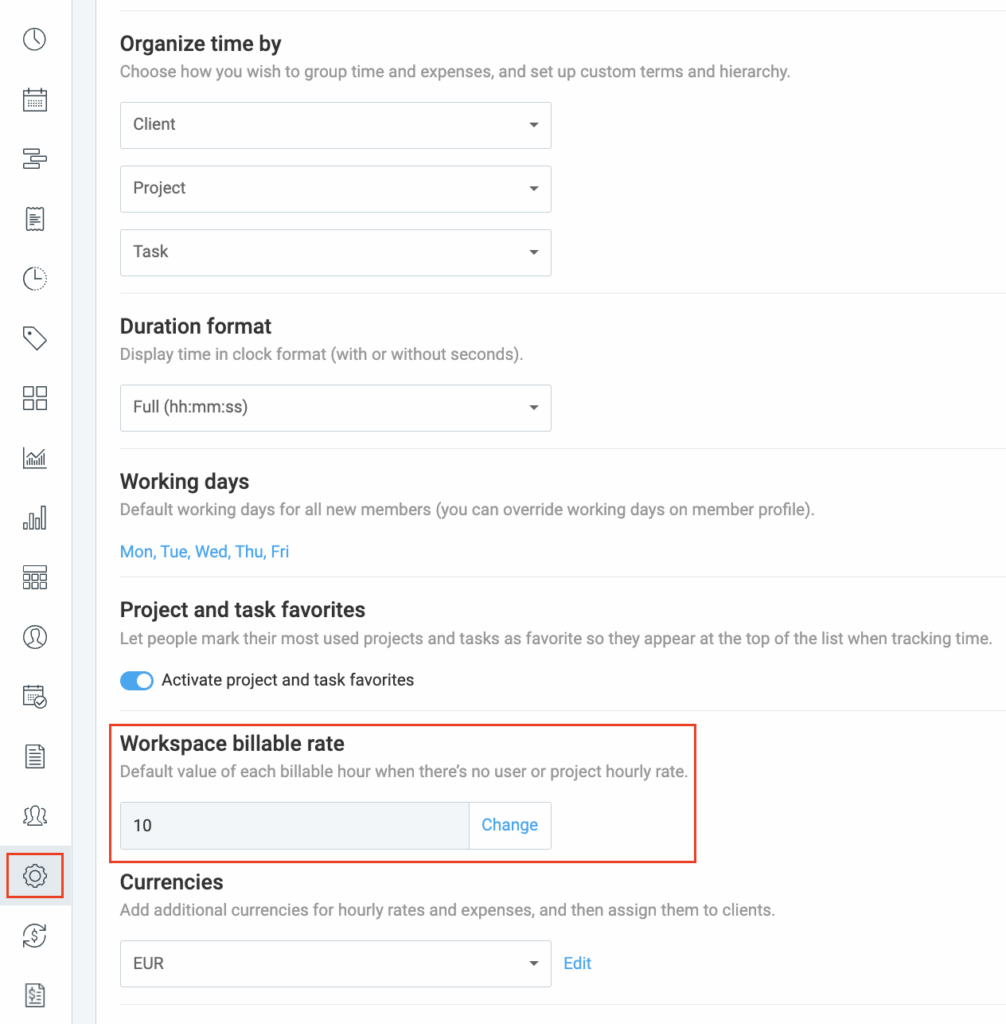
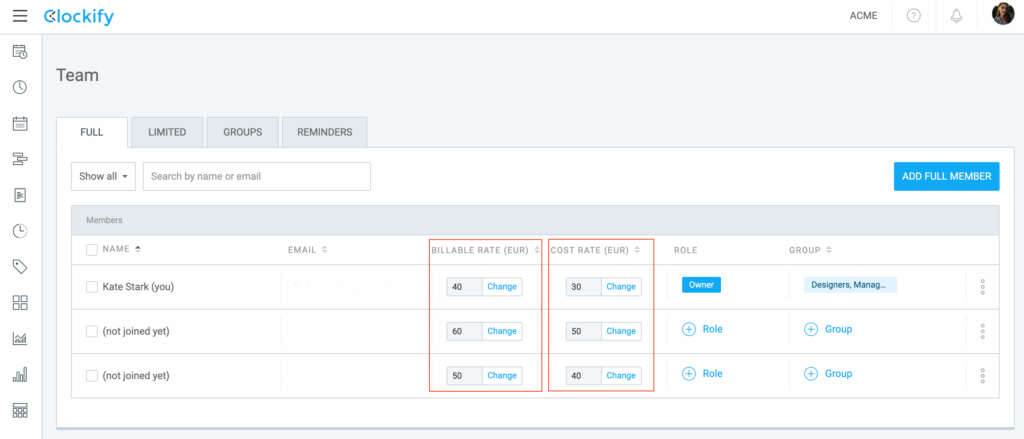
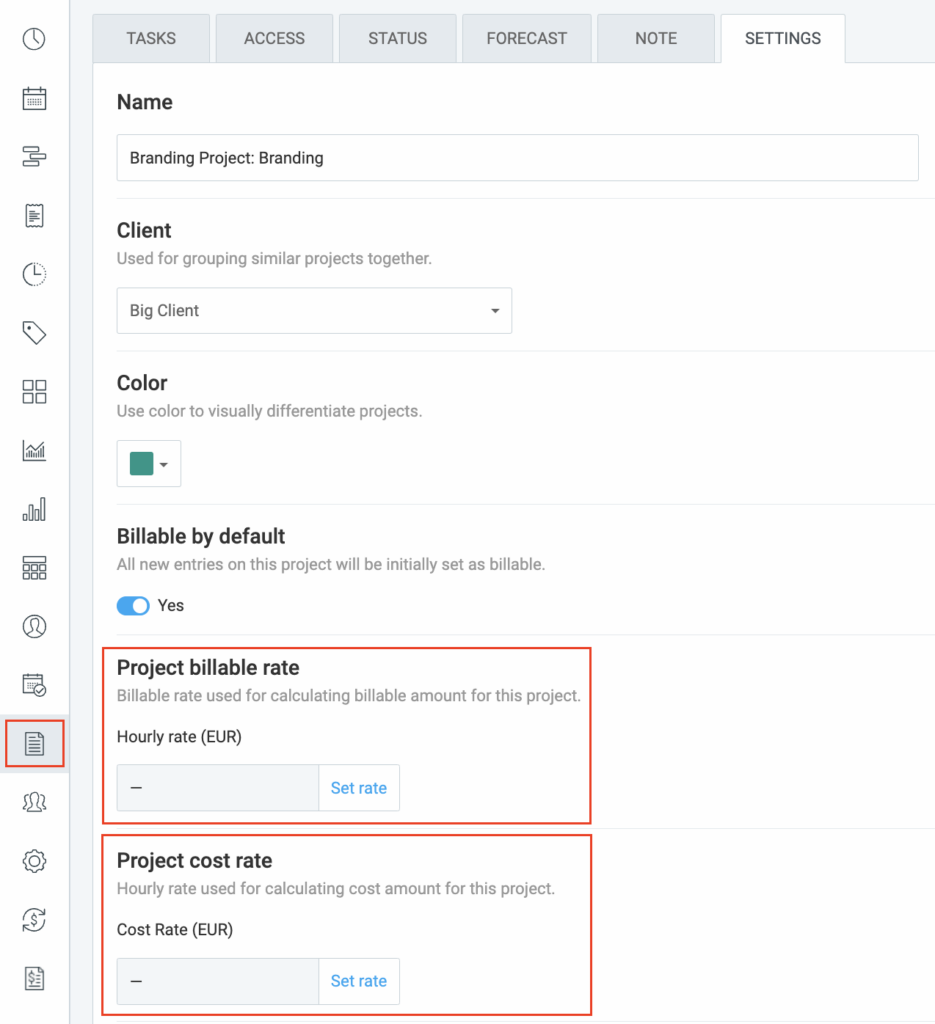
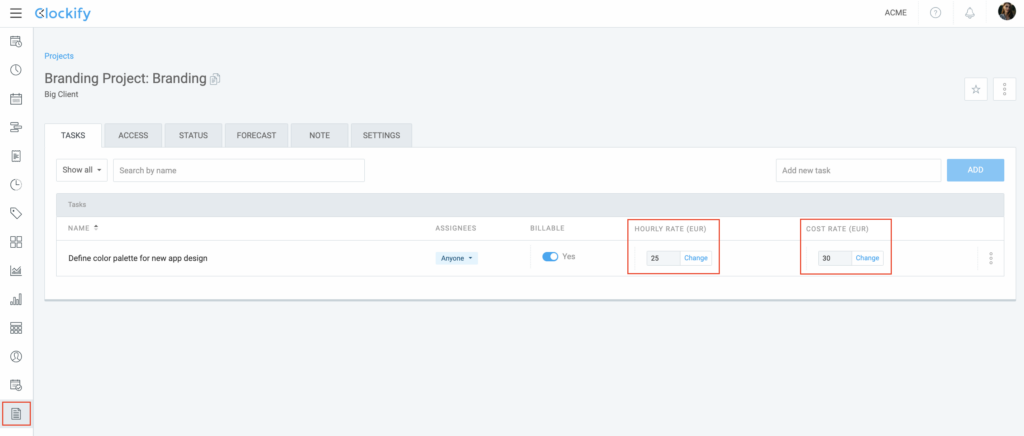
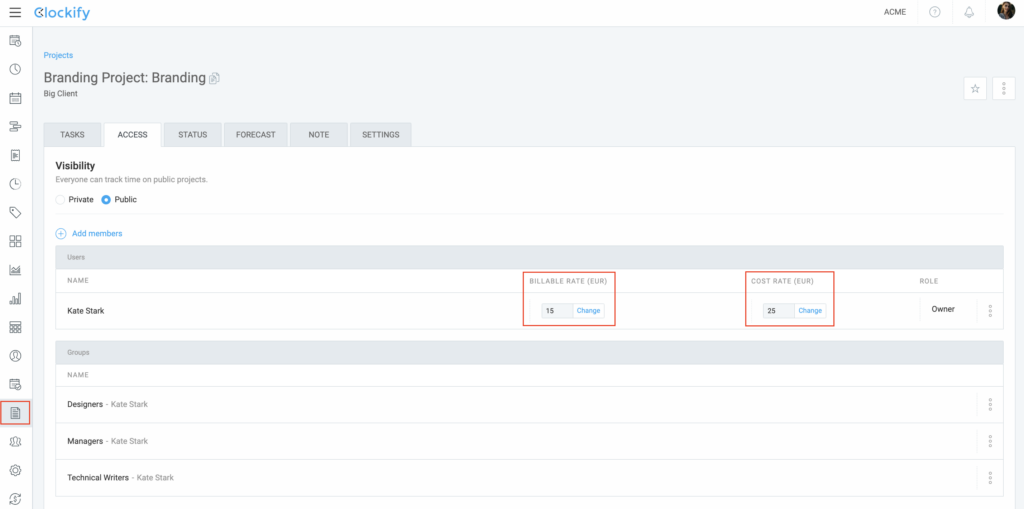
Qué tarifa horaria se aplica #
Una tarifa horaria más específica reemplaza la menos específica:
Tarifa del miembro de proyecto > Tarifa de la tarea > Tarifa del proyecto > Tarifa del miembro > Tarifa del espacio de trabajo.
Por ejemplo, digamos que eres un autónomo y tienes una tarifa predeterminada que cobras en todos tus proyectos. Defines esa tarifa como la tarifa facturable de tu espacio de trabajo. Luego, también tienes un cliente a quién le cobras una tarifa diferente. En ese caso, puedes crear un proyecto, asignarlo al cliente y establecer la tarifa horaria deseada para ese proyecto.
Para establecer un precio diferente por cliente a nivel de proyecto:
- Crea diferentes proyectos
- Asígnalos a los clientes determinados
- Ve a Proyectos y haz clic en el nombre del proyecto (que te llevará a la página de edición)
- Haz clic en la pestaña de Configuración
- Establece la tarifa facturable deseada para cada proyecto en la sección Tarifa facturable del proyecto
No puedes asignar una tarifa facturable personalizada para una entrada de tiempo específica. Pero, puedes usar una etiqueta para destacar una tarifa facturable especial, para que sepas cuánto cobrar a la hora de preparar una factura.
Establecer moneda personalizada #
Para cambiar la moneda, haz clic en Configuración en la barra lateral izquierda y luego, cuando estéz en la configuración del espacio de trabajo escribe tu moneda en lugar de USD. Puedes añadir varias monedas en un espacio de trabajo o asignar diferentes monedas a varios clientes.

La moneda se puede editar solo por el administrador del espacio de trabajo y se aplica a toda la cuenta (incluso las tarifas facturables).
Quién puede establecer tarifas horarias #
Only workspace admin can set hourly rates for workspace, user, and project.
Project managers can set hourly rates for people on their projects if Who can see billable rates in workspace settings is set to everyone.
Regular members can’t set or edit any hourly rates.
For more info, check out the Who can do what article.
Compartir datos adicionales con empleados #
Si quieres que tus empleados vean sus ganancias y tarifas horarias, pero no quieres que vean las de los demás, o quieres limitarlos para ver solo las tarifas de coste, puedes crear un informe compartido:
- Abre el Informe resumido o detallado
- Filtra por empleado
- Selecciona si quieres mostrar el importe, coste o beneficio
- Haz clic en ícono de compartir
- Nombra el informe y establécelo como privado
- Selecciona quién puede ver el informe
- Ahora tus empleados pueden acceder al informe que has creado
Facturabilidad de proyectos y tareas #
Puedes cambiar si las entradas de tiempo en algún proyecto son facturables o no facturables de manera predeterminada.
Puede establecer el estado de facturabilidad predeterminado de proyecto cuando haces clic en un proyecto en la página de Proyectos y ves a la pestaña Configuración del proyecto.
Si configuras el proyecto como facturable, cuando alguien registre su tiempo y no determina la facturabilidad, la entrada de tiempo se marcará como facturable (lo que luego puedes editar).
Es posible cambiar el estado de facturabilidad de la misma manera en que se estableció, en la pestaña de Configuración del proyecto. Una vez cambiado el estado de facturabilidad, por ejemplo, de facturable a no facturable, esto no afectará las entradas de tiempo anteriormente creadas. Sin embargo, todas las nuevas entradas vinculadas a ese proyecto tendrán automáticamente el nuevo estado, en este caso, no facturable.
Si tienes algunas tareas facturables en un proyecto, y algunas no facturables, puedes seleccionar su estado de facturabilidad habilitando las Tarifas de tarea en la Configuración del espacio de trabajo
Quién puede ver y cambiar estado facturable de entradas #
Puedes elegir si quieres que solo los administradores vean el estado facturable de las entradas. De esta manera, los usuarios regulares no podrán ver el símbolo de moneda en absoluto, y por lo tanto, cambiar el estado facturable de las entradas.
Esta opción se encuentra en Configuración del espacio de trabajo->Permiso, y está disponible si actualizas a cualquier plan de pago. Puedes probar la función de forma gratuita activando la prueba gratuita de 7 días (no se requiere tarjeta de crédito).
Tarifas históricas #
Cuando cambias alguna tarifa horaria, esa nueva tarifa se aplicará solo a las nuevas entradas de tiempo que creas a partir de ese momento.
Por ejemplo, si la tarifa de un miembro del equipo es de $20, y la cambias a $40, todas las entradas de tiempo existentes guardarán la tarifa original de $20. Pero, si crean una nueva entrada de tiempo (independientemente de la fecha), esa nueva entrada tendrá la nueva tarifa de $40.
Puedes ver la tarifa horaria de cada entrada cuando pasas el cursor sobre el importe en el Informe detallado (además de en la exportación CSV/Excel).
Aplicar nuevas tarifas a entradas de tiempo existentes #
Las entradas de tiempo recogen la última tarifa cada vez que actualices un proyecto, usuario o estado de facturabilidad de una entrada de tiempo.
Para sobrescribir la tarifa horaria anterior:
- Haz que la nueva tarifa se aplique retroactivamente a las entradas existentes desde la pantalla donde cambias la tarifa (cualquier plan de pago)
- Actualiza manualmente las entradas de tiempo:
- Ve al Rastreador o Informe detallado
- Caz clic en el ícono facturable para marcar la entrada como no facturable
- Haz clic de nuevo para marcarla como facturable (esto restablecerá su tarifa a la última)
- Puedes actualizar cada entrada manualmente, o hacerlo con la edición masiva
Para evitar la pérdida de una tarifa histórica, puedes bloquear las planillas horarias para que los usuarios regulares no puedan editar su tiempo antiguo ni añadir tiempo al pasado. Para impedir que los administradores hagan cambios, necesitas aprobar el tiempo.
